Tener un iPhone no es sinónimo de tener un Mac. Son muchos los que utilizan Windows pese a que su móvil sea de Apple. En lo referente a Apple Music ni siquiera hace falta ligarse al ecosistema de la manzana, dado que podemos estar suscritos sin tener un iPhone. Y buena culpa de ello lo tiene la webapp de Apple Music, disponible en todos los dispositivos, incluyendo Windows.
Cabe decir que Apple Music ya tiene app en Windows, aunque vía web funciona mejor. Y es que, pese a ser lanzada hace ya un año, la versión de la app en el sistema de Microsoft sigue etiquetada como "versión preliminar" y no acaba de ir del todo fina.
Cómo acceder a Apple Music en un PC con Windows
Más allá del rendimiento de la app de Apple Music en Windows, tal vez te encuentres con situaciones en las que te sea más cómodo acceder a la plataforma a través del navegador. A veces incluso será la única vía si se trata de un ordenador de trabajo en el que no tengas permisos para instalar nada. En cualquiera de los casos será también una buena forma de ahorrar espacio en el almacenamiento interno del PC.
La forma de acceder a Apple Music desde el navegador no podría ser más sencilla, ya que sirve prácticamente cualquier explorador web. En las capturas verás que hemos utilizado Microsoft Edge, pero sirve también con Google Chrome, Mozilla Firefox, Opera y otros cuantos.
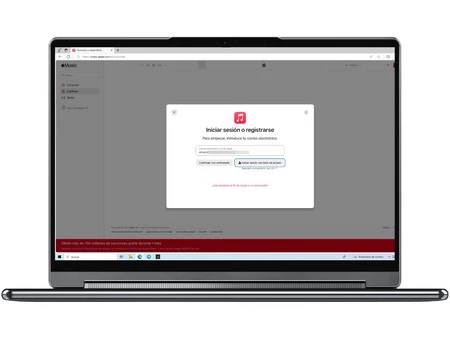
- Ya con el navegador abierto, accede a music.apple.com/es/.
- Pulsa en 'Iniciar sesión' (esquina superior derecha de la ventana).
- Introduce tu ID de Apple con el que estés suscrito a Apple Music.
- Elige el método de inicio de sesión: con contraseña o con llave de acceso.
- Sigue los pasos indicados en pantalla y listo.
Cabe detenernos en el inicio de sesión mediante la llave de acceso que comentábamos el penúltimo paso, muy cómodo si tienes un iPhone actualizado a iOS 17. Se trata en esencia de escanear un código QR con la cámara del iPhone, y aceptar el inicio de sesión desde este previo reconocimiento con Face ID. Se accede igual que si escribiésemos la contraseña manualmente, pero ahorrando ese tedioso paso.
Misma interfaz y mismo contenido que en la app de Apple Music
Una vez que hayas iniciado sesión en Apple Music observarás que todo es exactamente igual que en la aplicación. Y esto va desde una interfaz conocida ya en Mac y Windows hasta el contenido y recomendaciones de la plataforma.
Podrás acceder a todos tus playlist, editarlos, crear nuevas listas, descubrir nuevas canciones o acceder a las emisoras basadas en tus gustos. En definitiva, las mismas posibilidades que con la app para ordenadores y móviles. Eso sí, con la desventaja de que si cierras la pestaña se va todo al garete. Seguramente no tengas que volver a iniciar sesión, pero si tenías en marcha una reproducción, esta se habrá pausado.
En Applesfera | Esta app se ha convertido en mi favorita para escuchar música en iPhone y es perfecta para los apasionados del audio Hi-Fi
En Applesfera | Cómo tener WhatsApp en el iPad






Ver 5 comentarios